11 советов и приемов Truecaller, чтобы использовать его как профессионал (2022)
Truecaller стал нарицательным для большинства из нас благодаря своей чистой способности идентифицировать неизвестные звонки и спам. Приложение значительно улучшилось с течением времени, и каждый год добавлялось множество новых функций. И теперь это стало намного больше, чем приложение для идентификации вызывающего абонента. Вот несколько интересных и полезных советов и приемов Truecaller, которые помогут вам извлечь из этого максимальную пользу.
Лучшие советы и рекомендации Truecaller в 2022 году
В последних нескольких обновлениях Truecaller представил несколько новых функций с обновленным интерфейсом. Итак, прежде чем мы начнем, обязательно обновите свое приложение до последней версии с Google Play магазин или Магазин приложений. Некоторые из приведенных ниже советов и приемов работают только на Truecaller для Android, так что запомните.
1. Оповещения о вызовах (прогнозирование вызовов до звонка)
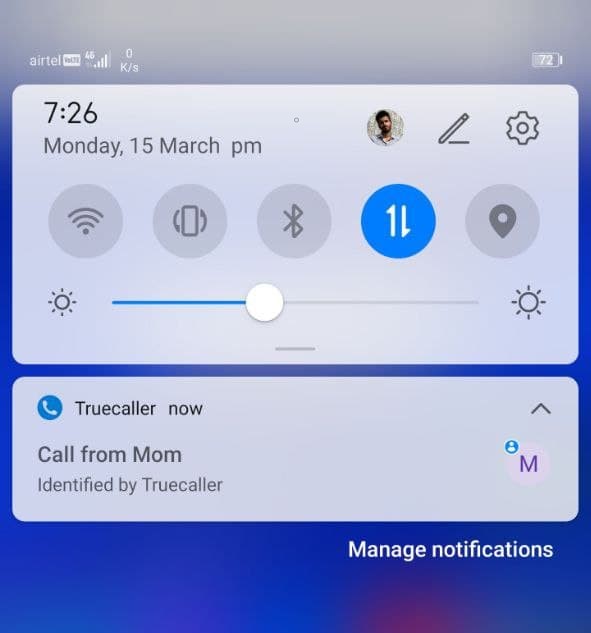 Когда кто-то пытается вам позвонить, Truecaller автоматически отправляет уведомление о входящем звонке, чтобы дать вам время решить, что делать. У вас есть несколько секунд до того, как телефон начнет звонить, чтобы подготовиться к звонку.
Когда кто-то пытается вам позвонить, Truecaller автоматически отправляет уведомление о входящем звонке, чтобы дать вам время решить, что делать. У вас есть несколько секунд до того, как телефон начнет звонить, чтобы подготовиться к звонку.
Программы для Windows, мобильные приложения, игры - ВСЁ БЕСПЛАТНО, в нашем закрытом телеграмм канале - Подписывайтесь:)
Он использует данные или Wi-Fi для отправки оповещения с телефона вызывающего абонента, как только будет сделан вызов. Поскольку Интернет работает быстрее, чем обычная сотовая сеть, уведомление приходит к вам до того, как поступит фактический вызов.
Эта функция включена по умолчанию. Кроме того, он работает только с людьми, у которых установлен Truecaller на их телефонах Android.
2. Выберите причину звонка
Truecaller теперь позволяет вам выбрать причину звонка другому человеку. Вы можете сообщить людям, почему вы звоните им, чтобы увеличить шансы на перехват вызова. Это предотвратит игнорирование ваших звонков при обращении за важной информацией.
Причина вызова будет отображаться в уведомлениях о вызовах и идентификаторе вызывающего абонента на телефоне другого человека при условии, что он является пользователем Truecaller. На данный момент он доступен только для Android. Вот как это использовать:
1. Откройте Truecaller и перейдите в «Настройки».
2. Выберите Общие.
3. Здесь включите причину вызова. Установите три причины на выбор при звонках.
Вот и все. Теперь у вас будет возможность выбрать причину при совершении звонков из Truecaller. Это будет работать только тогда, когда вы набираете номер из Truecaller, а не из программы набора номера по умолчанию.
3. Просмотр профилей в частном порядке
Всякий раз, когда вы проверяете кого-то на Truecaller, они автоматически получают уведомление о том, что кто-то просмотрел их профиль. Премиум-члены могут даже видеть имена людей, которые проверили их профили.
Чтобы убедиться, что никто не знает, что вы проверяете их номер или профиль на Truecaller:
1. Откройте Truecaller и перейдите в «Настройки».
2. Здесь нажмите Центр конфиденциальности.
3. На следующем экране включите Просмотр профилей в частном порядке.
4. Скройте свою доступность или время последнего посещения от других
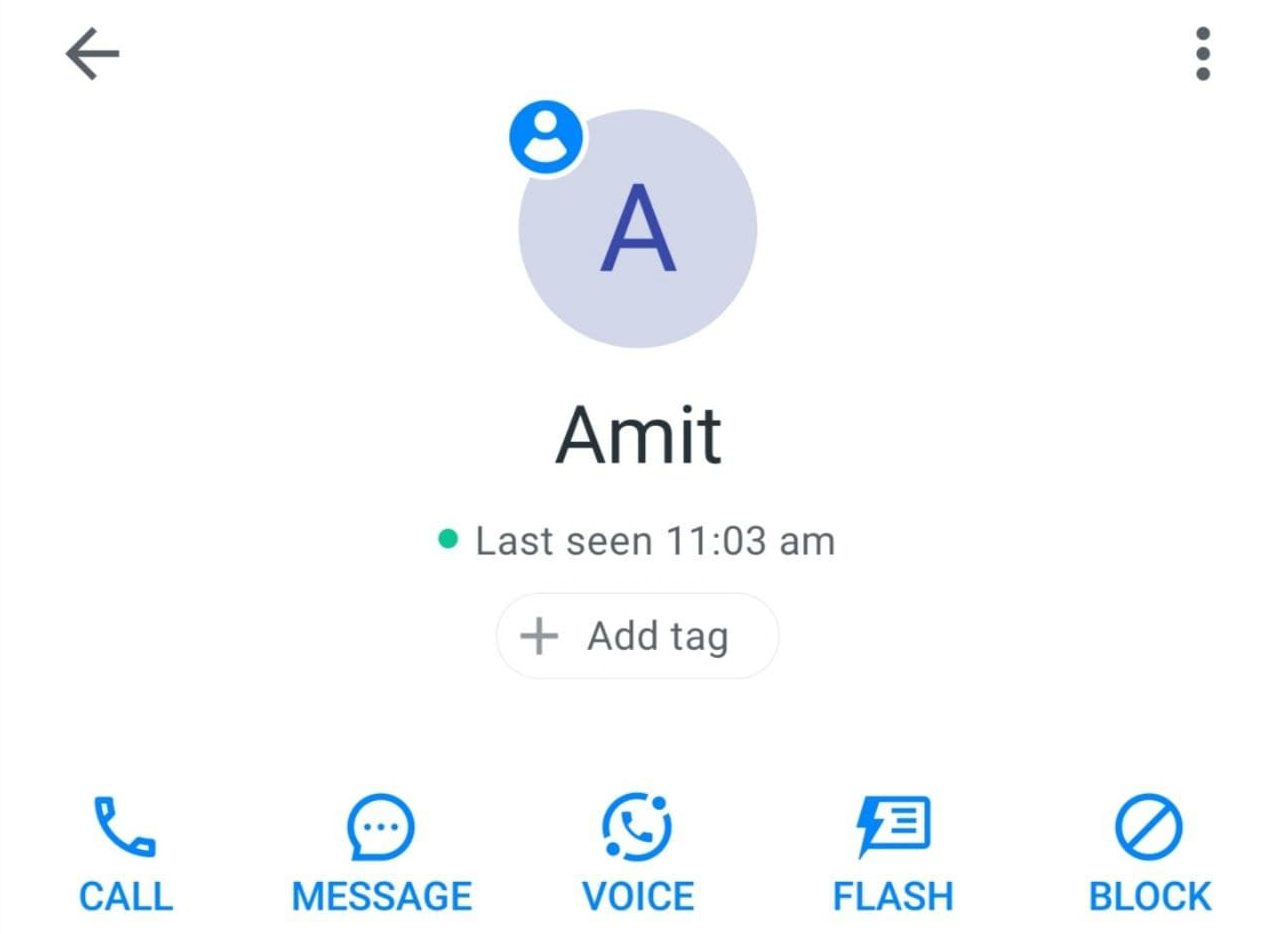 Другие пользователи Truecaller могут видеть вашу доступность или статус последнего посещения, т. е. когда вы в последний раз открывали Truecaller и находитесь ли вы в режиме разговора или в беззвучном режиме. Это позволяет им узнать, заняты ли вы, и наоборот.
Другие пользователи Truecaller могут видеть вашу доступность или статус последнего посещения, т. е. когда вы в последний раз открывали Truecaller и находитесь ли вы в режиме разговора или в беззвучном режиме. Это позволяет им узнать, заняты ли вы, и наоборот.
Truecaller показывает красный значок колокольчика рядом с номером, если он находится в беззвучном режиме. Точно так же будет красный значок телефона, если человек занят другим вызовом. Последнее посещение можно увидеть в профиле контакта и в журнале вызовов.
Если вы не хотите, чтобы другие видели ваш статус доступности:
1. Откройте Truecaller, коснитесь меню-гамбургера и перейдите в «Настройки».
2. Выберите Центр конфиденциальности.
3. Здесь отключите переключатель Доступность.
Примечание. Если вы отключите свой последний статус посещения, вы не будете видеть доступность других.
5. Полноэкранный идентификатор вызывающего абонента
Когда вы получаете звонки, Truecaller появляется в виде всплывающего окна поверх стандартного интерфейса входящих вызовов вашего телефона. Но теперь вы можете использовать интерфейс идентификатора вызывающего абонента Truecaller, который заменит интерфейс идентификатора вызывающего абонента вашего телефона по умолчанию.
Чтобы включить полноэкранный идентификатор вызывающего абонента в Truecaller:
1. Откройте Truecaller и перейдите в «Настройки».
2. Нажмите здесь на Caller ID. Выберите «Полный экран» в разделе «Выбрать стиль».
3. Нажмите Установить по умолчанию. Затем выберите Truecaller в качестве приложения для телефона по умолчанию.
Вот и все. Все входящие вызовы теперь будут отображаться в полноэкранном интерфейсе Truecaller. Он будет включать информацию о вызывающем абоненте, а также цвет, указывающий на тип контакта. Например, сохраненные контакты отображаются синим цветом для сохраненных контактов, красным для спамеров, фиолетовым для приоритетных вызовов и золотым для учетных записей Truecaller Gold.
6. Смарт СМС
В недавнем обновлении Truecaller представила новую функцию Smart SMS для классификации всех ваших чатов и SMS-сообщений. Он использует машинное обучение на устройстве для автоматической сортировки сообщений по четырем группам. К ним относятся личные, важные, другие и спам.
Вкладка «Важные» содержит все финансовые и платежные сообщения. Это помогает отслеживать счета, платежи и бюджеты. Кроме того, вы получаете напоминания о поездках, такие как задержки рейсов и бронирование, отслеживание в реальном времени, статус курьерской доставки, встречи и многое другое.
Функция Smart SMS очень похожа на приложение Microsoft SMS Organizer. Итак, если вы хотите хранить все в одном месте без ущерба для функций, вы можете использовать Truecaller в качестве приложения для обмена сообщениями по умолчанию.
7. Флэш-сообщения
Флэш-сообщения Truecaller — это уникальный способ отправлять сообщения другим пользователям Truecaller через Интернет. Используя его, вы можете быстро отправлять короткие сообщения, изображения и свое местоположение другим пользователям Truecaller, которые включили эту функцию.
После того, как вы отправите флеш-сообщение, телефон другого человека будет звонить непрерывно в течение 60 секунд, если только он не проведет пальцем и не прочитает сообщение. Он также может мгновенно ответить на ваше сообщение с быстрыми предложениями.
Вот как включить Flash-сообщения:
1. Откройте Truecaller и перейдите в «Настройки».
2. Щелкните Общие.
3. Затем включите Flash-сообщения.
Затем перейдите к профилю любого контакта и коснитесь значка Flash. Затем вы можете отправить текст, смайлики, изображения и местоположение другому человеку.
8. Записывайте звонки без предупреждения
Truecaller теперь позволяет записывать вызовы без предупреждения или уведомления на Android. Чтобы включить запись звонков, выполните следующие действия:
1. Установите Truecaller из магазина Google Play. Откройте приложение, настройте его и предоставьте необходимые разрешения.
2. Теперь щелкните меню гамбургера в левом верхнем углу. Выберите Записи звонков.
3. Здесь включите переключатель для записи звонков. Если он уже включен, нажмите «Настроить».
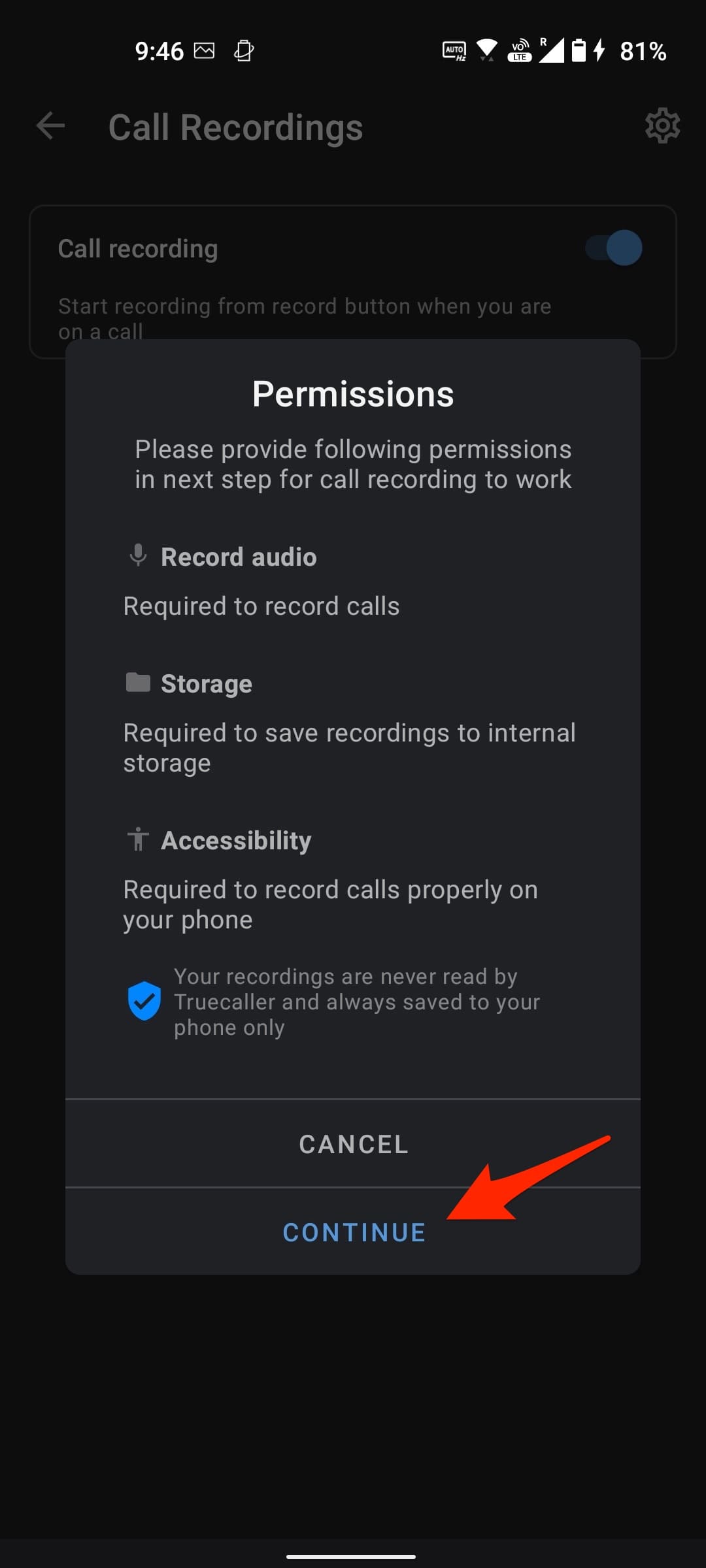
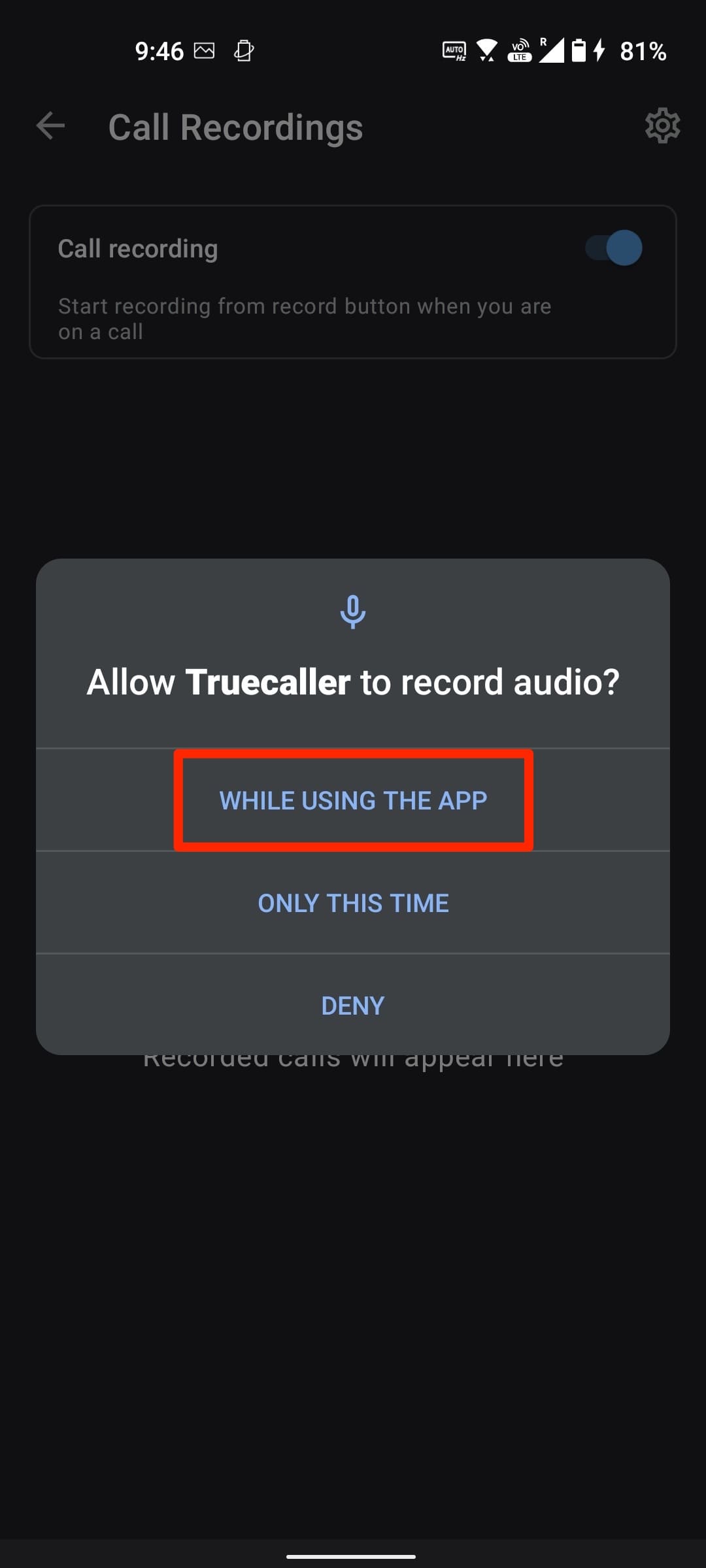
4. Вы увидите всплывающее окно с просьбой установить Truecaller в качестве номеронабирателя по умолчанию. Это совершенно необязательно.
5. Нажмите «Продолжить» и примите условия использования и разрешения.
7. Затем нажмите перейти к настройкам телефона, как указано на экране.
8. Нажмите «Универсальный доступ» > «Запись звонков Truecaller». Включите его.
9. Вернитесь в Truecaller, и запись будет включена.
10. Нажмите плавающую кнопку записи, чтобы начать запись, когда вы разговариваете по телефону.
11. Вы можете снова нажать кнопку, чтобы остановить запись, иначе дождитесь окончания разговора.
Вы можете нажать на уведомление, чтобы воспроизвести записанный звонок. Если есть проблема с записью, рассмотрите возможность включения громкой связи во время записи. Вот другие способы записи звонков без предупреждения других.
9. Изменить тему Truecaller
По умолчанию Truecaller использует материальную белую тему. Однако, если вы хотите сэкономить заряд батареи телефона, вы можете выбрать темный режим в настройках.
Вы можете переключать темы в настройках Truecaller > Внешний вид > Тема. В боковом меню также есть быстрый ярлык для переключения режимов.
Программы для Windows, мобильные приложения, игры - ВСЁ БЕСПЛАТНО, в нашем закрытом телеграмм канале - Подписывайтесь:)
10. Получите значок подтверждения Truecaller
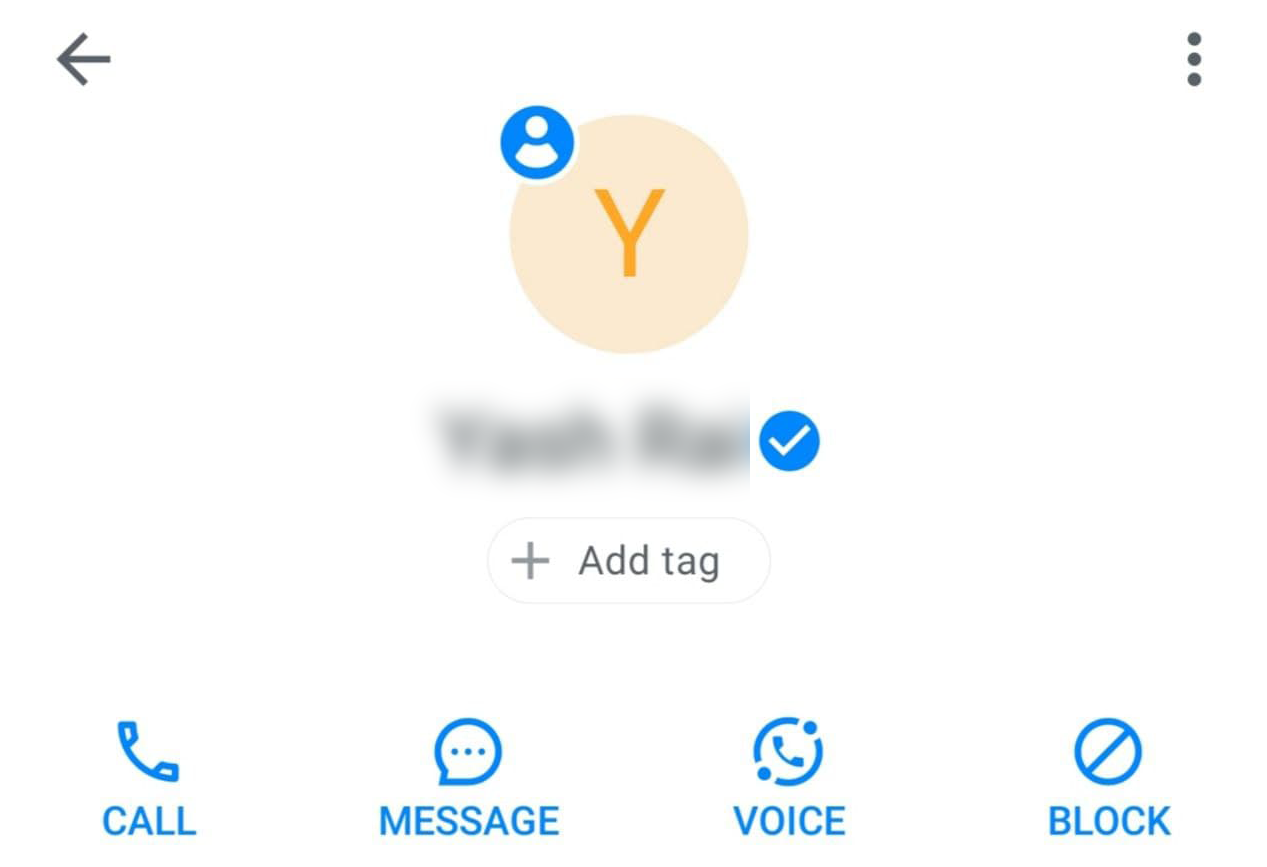 Вы видели пользователей Truecaller с подтвержденным синим значком? Значок «Проверено» не гарантируется, и для его появления в профиле требуется время.
Вы видели пользователей Truecaller с подтвержденным синим значком? Значок «Проверено» не гарантируется, и для его появления в профиле требуется время.
Вы можете начать процесс, связав свой профиль с учетной записью Facebook, где имя совпадает с вашим именем в Truecaller. Как только у системы будет достаточно доказательств того, что ваше имя указано правильно, она автоматически присвоит значок «Проверено».
Чтобы связать свою учетную запись Facebook, щелкните меню из трех точек в левом верхнем углу. Здесь выберите кнопку «Изменить» и нажмите на Facebook. Пользователи iPhone могут найти эту опцию, щелкнув свой аватар в правом верхнем углу.
11. Будьте замечены с помощью Gold Caller ID
Truecaller предлагает два платных варианта — Premium и Gold. Truecaller Premium удаляет рекламу, позволяет вам просматривать, кто просматривал ваш профиль, наряду с расширенной блокировкой спама, большим количеством запросов на контакт в месяц и премиальным значком.
С другой стороны, Truecaller Gold предоставляет вам Золотой идентификатор вызывающего абонента в дополнение ко всем премиальным функциям — ваше имя будет отображаться с золотым идентификатором вызывающего абонента для других пользователей Truecaller. Если вы тот, кто хочет выделиться и снизить вероятность того, что ваш звонок будет проигнорирован, вы можете рассмотреть возможность получения Truecaller Gold.
Подведение итогов — лучшие советы и рекомендации Truecaller
Это были некоторые из полезных советов и приемов Truecaller, которые вы можете использовать, чтобы получить максимальную отдачу от своего опыта. Мне понравилась функция оповещения о вызове, поскольку она помогает мне заранее подготовиться к входящим вызовам. И затем функция «Причина вызова», которую я иногда использую при срочных звонках. Попробуйте все вышеупомянутые советы, приемы и функции Truecaller и дайте мне знать, какой из них вам больше всего нравится, в комментариях ниже. Оставайтесь с нами, чтобы увидеть больше таких статей.
Раньше было немного интересней,при входящем звонке указывал номер, регион или город, откуда звонок, поэтому знаешь стоит отвечать или нет. Сейчас просто указывает номер, что делает и встроенное приложение. Смысл определения потерян.